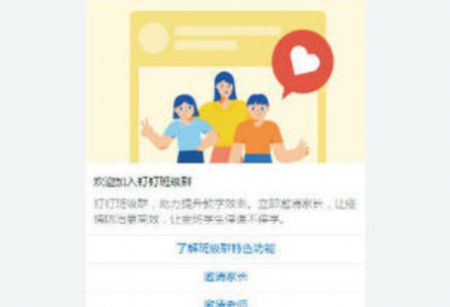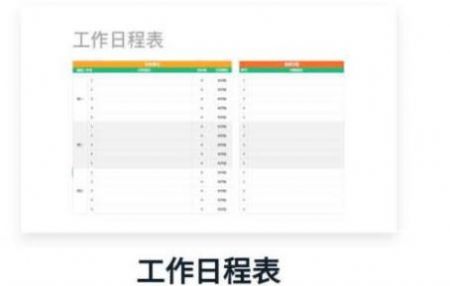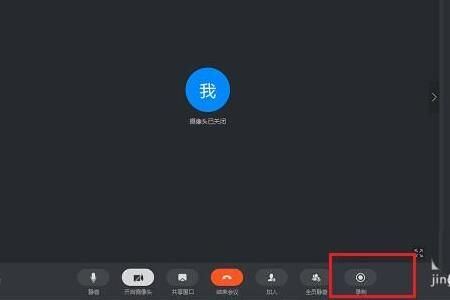越来越多的企业使用钉钉这款软件,钉钉的视频会议功能也被大家一致看好,大家都觉得非常好用。那么,钉钉电脑版视频会议音量怎么调节呢?大家有时候会觉得这个音量太小或者太大,想要调节音量信息,下面一起来看下钉钉视频会议音量调节详细步骤教程分享。
钉钉视频会议调节音量教程
第一步电脑上打开钉钉,进去群聊,点击视频会议图标,如下图所示:
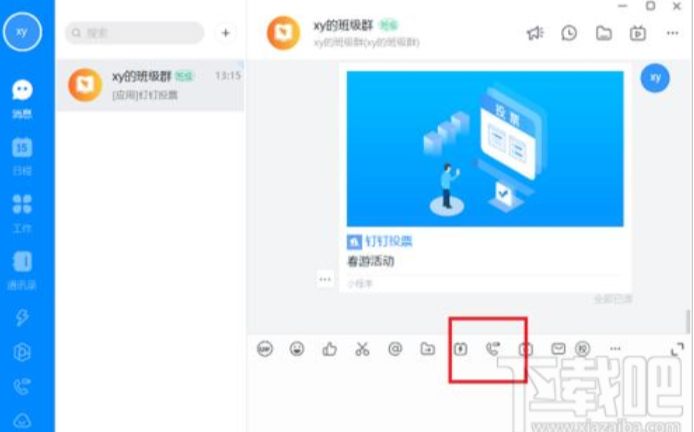
第二步进去视频会议准备界面,点击开始会议,如下图所示:
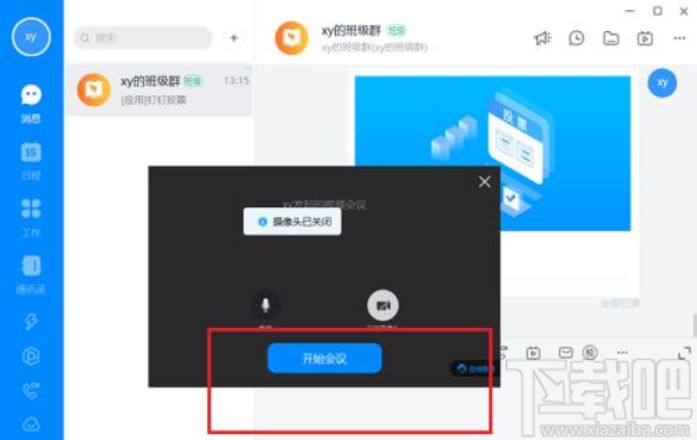
第三步进去之后,点击右下方的设置,如下图所示:

第四步进去视频会议设置界面,可以调声音,主要调麦克风和扬声器的声音,如下图所示:
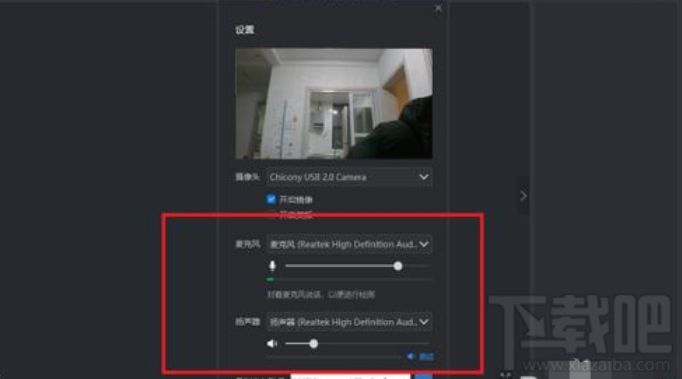
第五步如果要调说话的声音的话,就调节麦克风,如果要调听的声音的话,就调节扬声器,如下图所示:
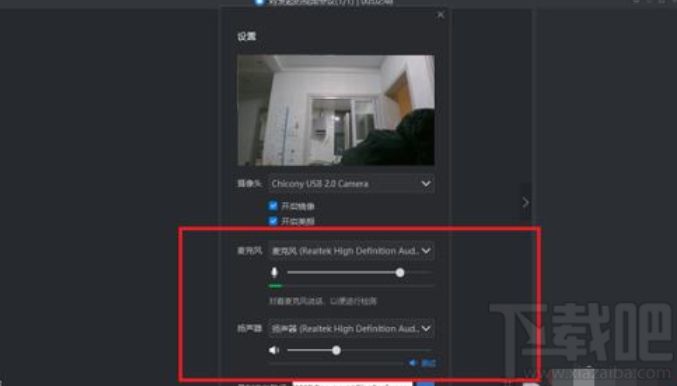
以上就是关于钉钉视频会议音量怎么调节的方法介绍,大家可以了解下这些基本信息,更多的关于钉钉的一些使用教程关注本站。
本文转载于:下载吧,如有侵权,请联系email:kf@53shop.com 进行删除处理。